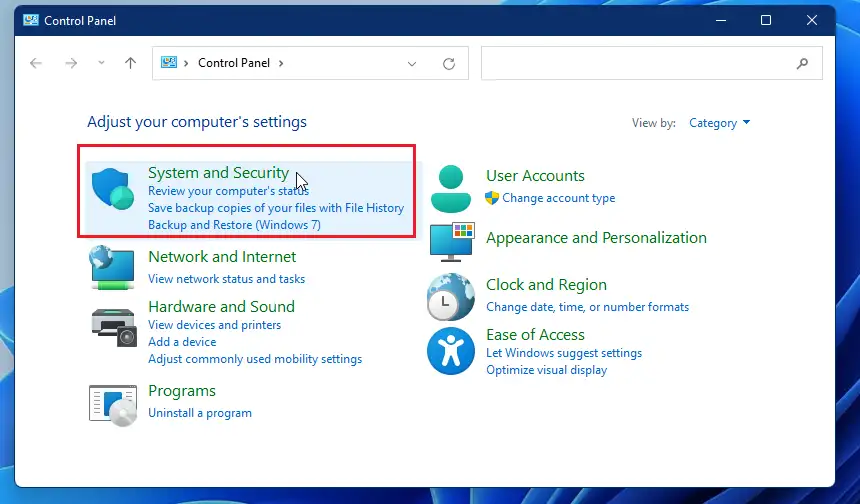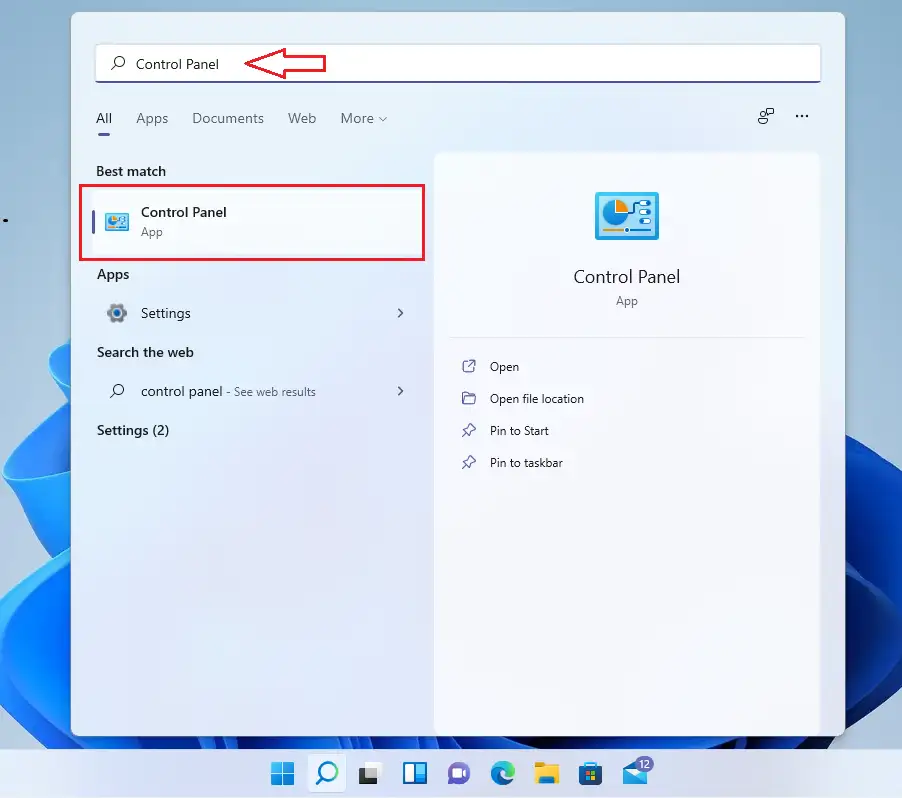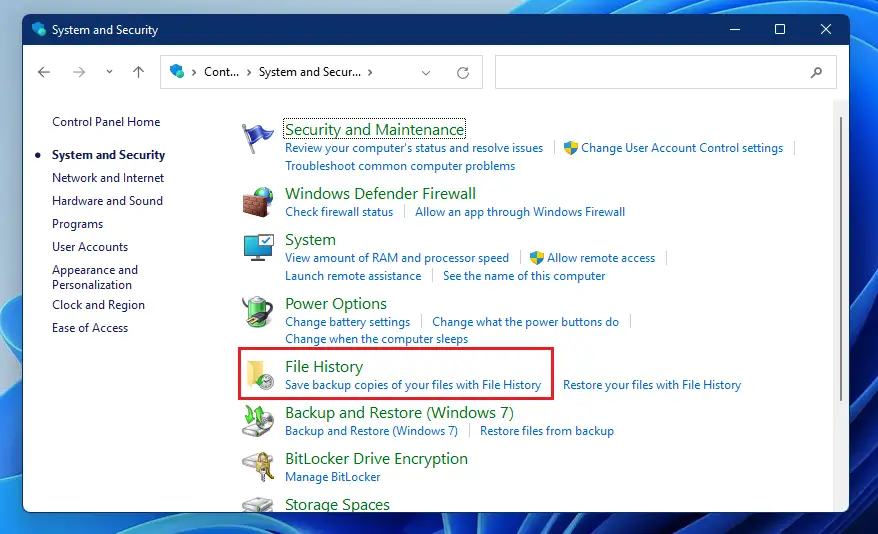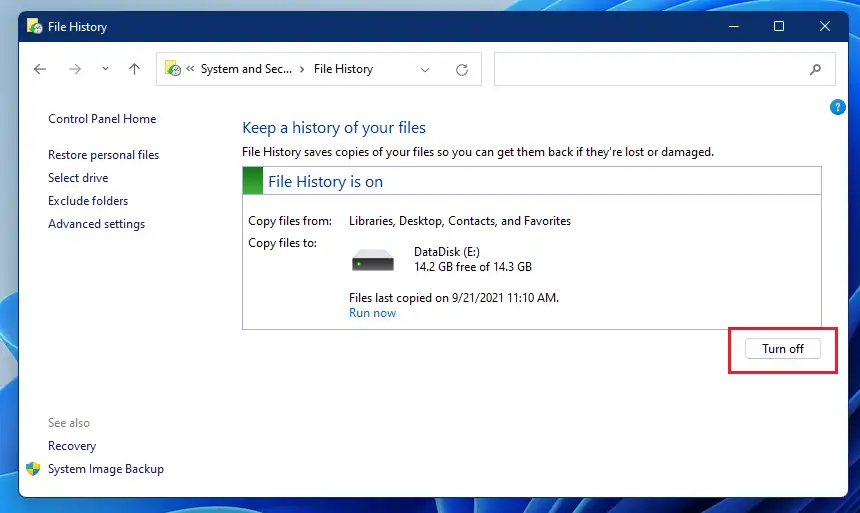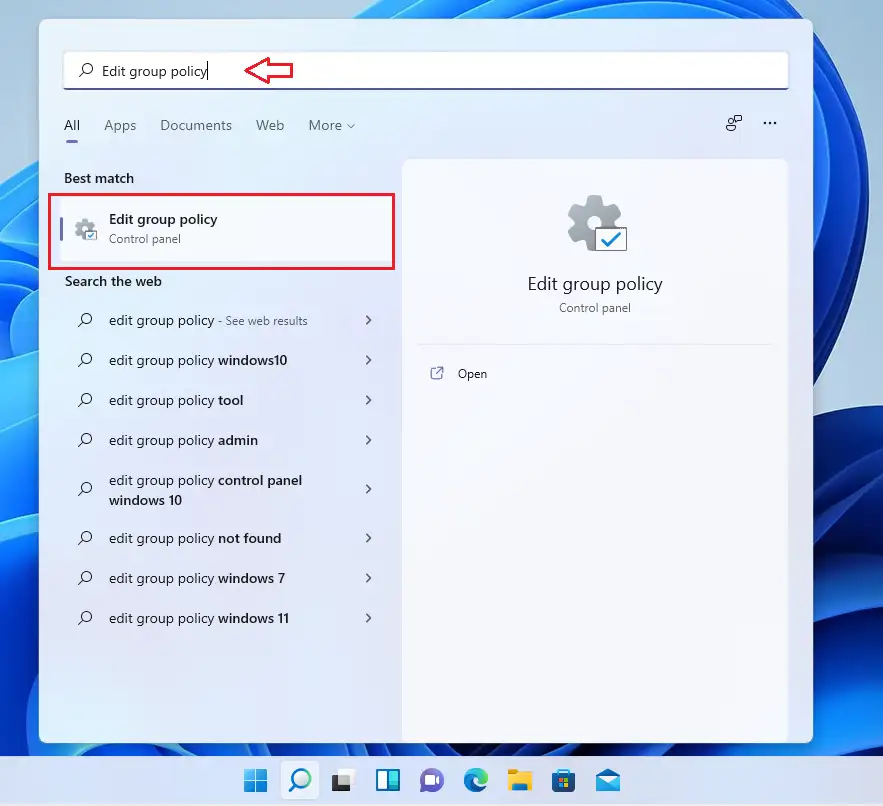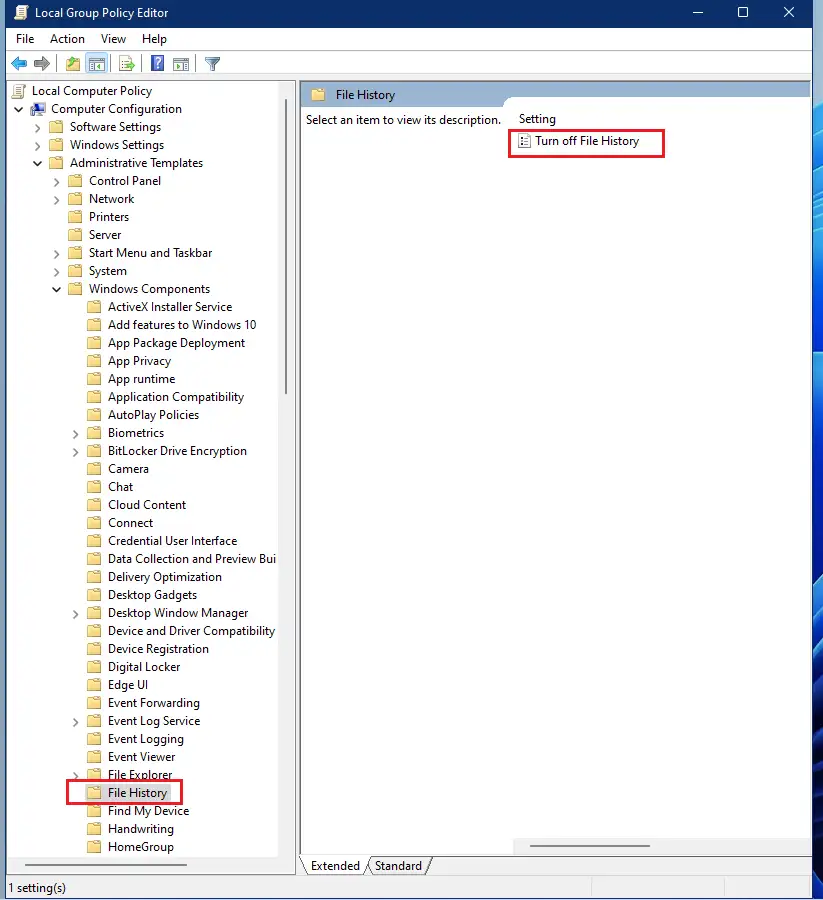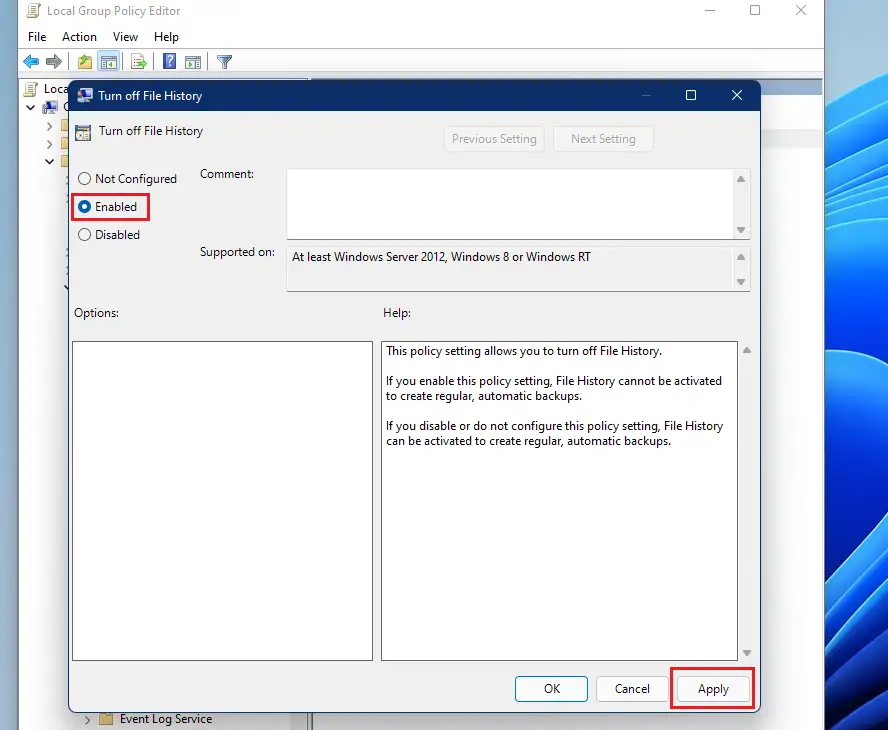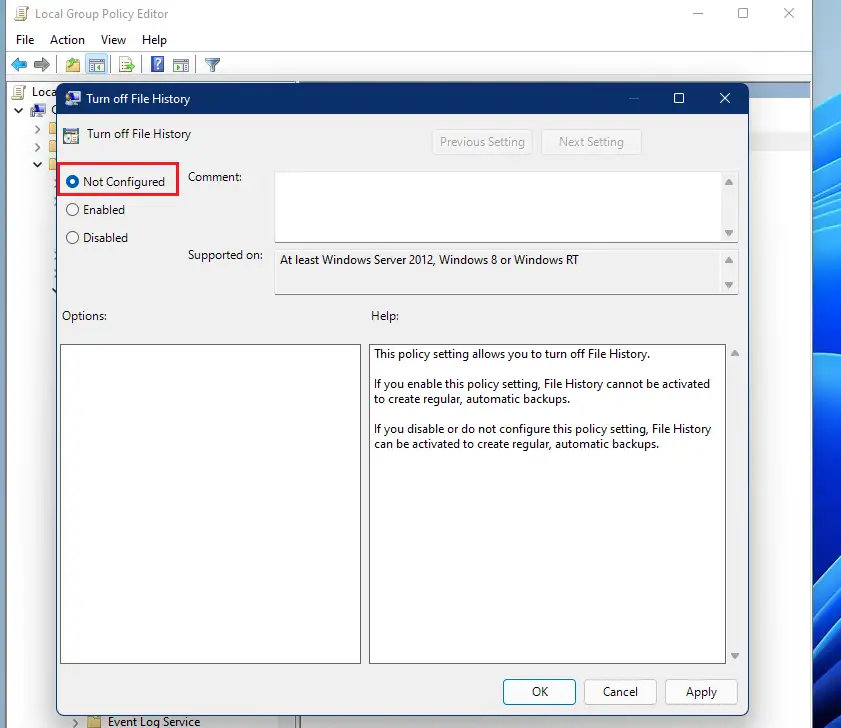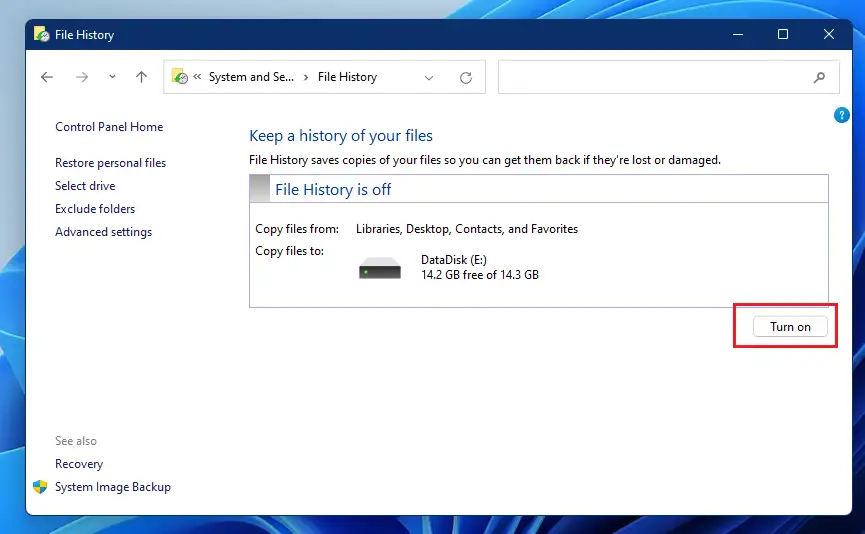Windows 11ஐப் பயன்படுத்தும் போது கோப்பு வரலாற்றை இயக்க அல்லது முடக்குவதற்கான படிகள். கோப்பு வரலாறு என்பது ஒரு பயனரின் ஹோம் டைரக்டரியில் உள்ள அனைத்து கோப்புறைகளையும் ஆவணங்கள், இசை, படங்கள், வீடியோக்கள் மற்றும் டெஸ்க்டாப் உள்ளிட்ட கோப்புகளையும் காப்புப் பிரதி எடுக்க Windows இல் கட்டமைக்கப்பட்ட காப்புப் பிரதி கருவியாகும்.
அசல் கோப்புகள் தொலைந்துவிட்டாலோ அல்லது சிதைந்துவிட்டாலோ, பயனர்கள் அவற்றை மீட்டெடுக்க கோப்பு வரலாற்றால் உருவாக்கப்பட்ட காப்புப் பிரதிகளைப் பயன்படுத்தலாம். கோப்பு வரலாறு, காப்புப் பிரதி காலவரிசை மூலம் உலாவவும், நீங்கள் விரும்பும் பதிப்பைத் தேர்ந்தெடுத்து மீட்டமைக்கவும் உங்களை அனுமதிக்கிறது.
இயல்பாக, கோப்பு வரலாறு பயனரின் முகப்பு கோப்பகத்தில் உள்ள அனைத்து கோப்புகளையும் கோப்புறைகளையும் காப்புப் பிரதி எடுக்கிறது ( சி:\ பயனர்கள்\ பயனர் பெயர் ) கூடுதல் கோப்புறைகள் மற்றும் காப்புப்பிரதி இருப்பிடத்தையும் நீங்கள் சேர்க்கலாம்.
விண்டோஸ் 11 இல் கோப்பு திறப்பு வரலாற்றை இயக்கவும் அல்லது முடக்கவும்
காப்புப் பிரதி எடுக்க பொருத்தமான இடங்கள் இல்லையெனில் கோப்பு வரலாறு தானாகவே இயக்கப்படாது. USB டிரைவ் போன்ற வெளிப்புறமாக இணைக்கப்பட்ட இயக்ககத்திற்கு மட்டுமே காப்புப் பிரதி எடுக்க முடியும் அல்லது நெட்வொர்க் டிரைவில் சேமிக்கலாம். இந்த இருப்பிடங்கள் எதுவும் கிடைக்கவில்லை என்றால், கோப்பு வரலாறு பயன்படுத்தப்படாது.
புதிய Windows 11 ஆனது பல புதிய அம்சங்கள் மற்றும் புதிய பயனர் டெஸ்க்டாப்புடன் வருகிறது, இதில் மைய தொடக்க மெனு, டாஸ்க்பார், வட்டமான மூலைகள் கொண்ட ஜன்னல்கள், தீம்கள் மற்றும் வண்ணங்கள் ஆகியவை எந்த கணினியையும் நவீனமாக தோற்றமளிக்கும்.
உங்களால் சமாளிக்க முடியாவிட்டால் விண்டோஸ் 11, அதனால் எங்கள் இடுகைகளைப் படிக்கவும்.
விண்டோஸ் 11 இல் கோப்பு வரலாற்றை இயக்க அல்லது முடக்க, கீழே உள்ள படிகளைப் பின்பற்றவும்.
விண்டோஸ் 11 இல் கோப்பு வரலாற்றை எவ்வாறு முடக்குவது
விண்டோஸ் 11 இல் கோப்பு வரலாற்றை முடக்க விரும்பினால், கீழே உள்ள படிகளைப் பயன்படுத்தவும்.
செல்லவும் தொடக்க மெனு , பின்னர் ஒரு பயன்பாட்டைத் தேடவும் கட்டுப்பாட்டு வாரியம் மற்றும் அதைத் திற.
கண்ட்ரோல் பேனல் திறக்கும் போது, கணினி மற்றும் பாதுகாப்பு வகை குழுவிற்குச் செல்லவும்.
அடுத்து, கீழே காட்டப்பட்டுள்ளபடி கோப்பு வரலாற்றைக் கிளிக் செய்யவும்.
கோப்பு வரலாறு அமைப்புகள் பலகத்தில், பொத்தானைக் கிளிக் செய்யவும் முடக்கவும்"கோப்பு வரலாறு".
உள்ளூர் குழு கொள்கை மூலம் கோப்பு வரலாற்றை எவ்வாறு முடக்குவது
உள்ளூர் குழு கொள்கை எடிட்டர் மூலம் பயனர்கள் கோப்பு வரலாற்றையும் முடக்கலாம். அங்கு செல்ல, தொடக்க மெனுவைக் கிளிக் செய்து, கண்டுபிடித்து திறக்கவும் குழு கொள்கையைத் திருத்து.
உள்ளூர் குழு கொள்கை திருத்தி திறக்கும் போது, கீழே உள்ள கோப்புறை பாதைகளுக்கு செல்லவும்:
கணினி கட்டமைப்பு\நிர்வாக டெம்ப்ளேட்கள்\விண்டோஸ் கூறுகள்\கோப்பு வரலாறு
அதைத் திறக்க வலதுபுறத்தில் கோப்பு வரலாறு அமைப்புகளை முடக்கு என்பதை இருமுறை கிளிக் செய்யவும். நீங்கள் அமைப்புகளைத் திறக்கும்போது, அடுத்துள்ள பெட்டியைத் தேர்வுசெய்க இயக்குகோப்பு வரலாற்றை முடக்க.
விண்டோஸ் 11 இல் கோப்பு வரலாற்றை எவ்வாறு இயக்குவது
கோப்பு வரலாற்றைப் பற்றிய உங்கள் எண்ணத்தை மாற்றி, கோப்பு வரலாற்றை மீண்டும் இயக்க விரும்பினால், மேலே உள்ள படிகளை மாற்றவும். குழுக் கொள்கையில் இது முடக்கப்பட்டிருந்தால், கோப்பு வரலாறு அமைப்புகளுக்குச் சென்று, அடுத்துள்ள பெட்டியைத் தேர்வுசெய்யவும் கட்டமைக்கப்படவில்லை.
அதன் பிறகு, கண்ட்ரோல் பேனலுக்குச் செல்லவும், வகை அமைப்பு மற்றும் பாதுகாப்பு ==> கோப்பு வரலாறு மற்றும் பொத்தானை கிளிக் செய்யவும் இயக்கவும்கோப்பு வரலாறு.
அவ்வளவுதான்
முடிவுரை:
கோப்பு வரலாற்றை இயக்குவது அல்லது முடக்குவது எப்படி என்பதை இந்த இடுகை உங்களுக்குக் காட்டுகிறது 11. மேலே ஏதேனும் பிழையை நீங்கள் கண்டால், உங்களிடம் ஏதாவது சேர்க்க வேண்டும், கீழே உள்ள கருத்து படிவத்தைப் பயன்படுத்தவும்.